چه برای خطای «Createprocess() Returned 570» آماده باشید یا نه، در اینجا نحوه رفع آن در ویندوز آورده شده است.
Ready or Not در حال حاضر یک بازی دشوار است که به راحتی در ویندوز اجرا می شود. پس وقتی یک خطای گیج کننده را بیرون می دهد، باید چه کار کنید؟
گاهی اوقات، هنگام تلاش برای پخش Ready یا Not در رایانه شخصی ویندوز، خطای Createprocess() Returned 570 را ایجاد می کند. و در حالی که تشخیص اینکه دقیقاً چه چیزی باعث آن شده است دشوار است، در اینجا نحوه رفع آن در Ready یا Not آورده شده است.
خطای Createprocess() Returned 570 در Ready یا Not برای ویندوز چیست؟
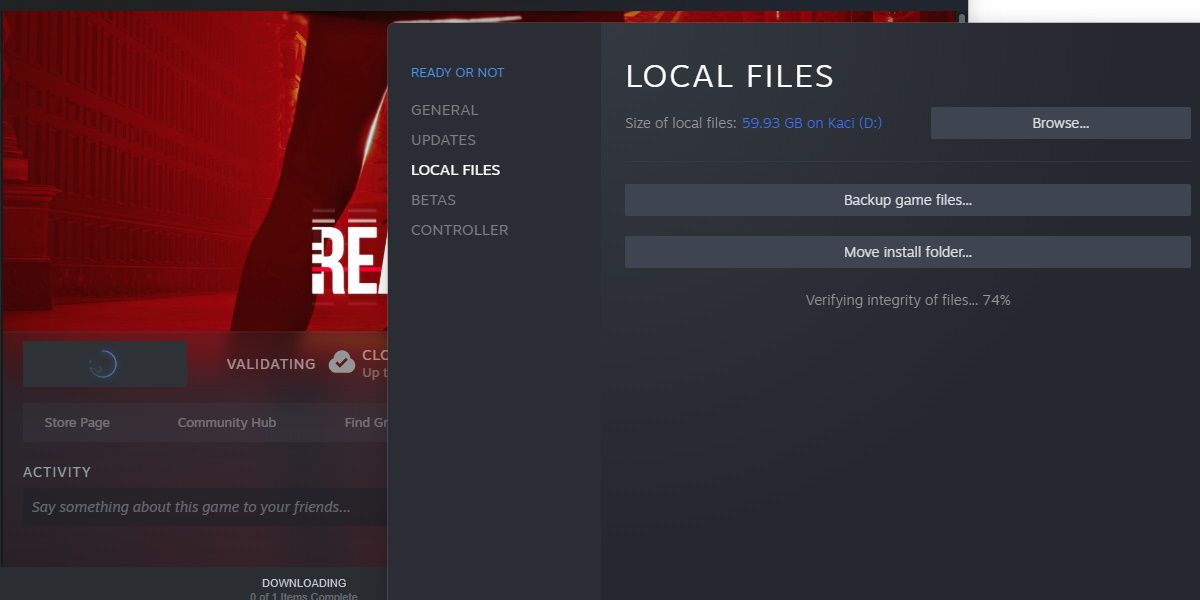
این خطا در بازی های Unreal Engine نسبتا رایج است. با این حال، به ندرت به کاربر نهایی نشان داده می شود.
در مورد Ready or Not، این پیغام خطا به احتمال زیاد مربوط به نرمافزار آنتیویروس است که باعث ایجاد مشکلاتی در طول خط میشود. معمولاً این بدان معنی است که نرم افزار ضد تقلب بازی توسط اسکنر ویروس حذف می شود.
در حالی که نادر است، گزارش شده است که این مشکل با تأیید حافظه پنهان Steam برطرف می شود.
اگر مطمئن نیستید که چگونه این کار را انجام دهید، بهتر است راهنمای ما در مورد عیب یابی بازی های Steam در ویندوز را بررسی کنید.
نحوه رفع خطای «Createprocess() Returned 570» در حالت آماده یا نه
اگر رفعهای کلی Steam کار نمیکنند، وقت آن است که به چند ترفند عیبیابی خاص بپردازید.
1. نرم افزار آنتی ویروس خود را غیرفعال کنید
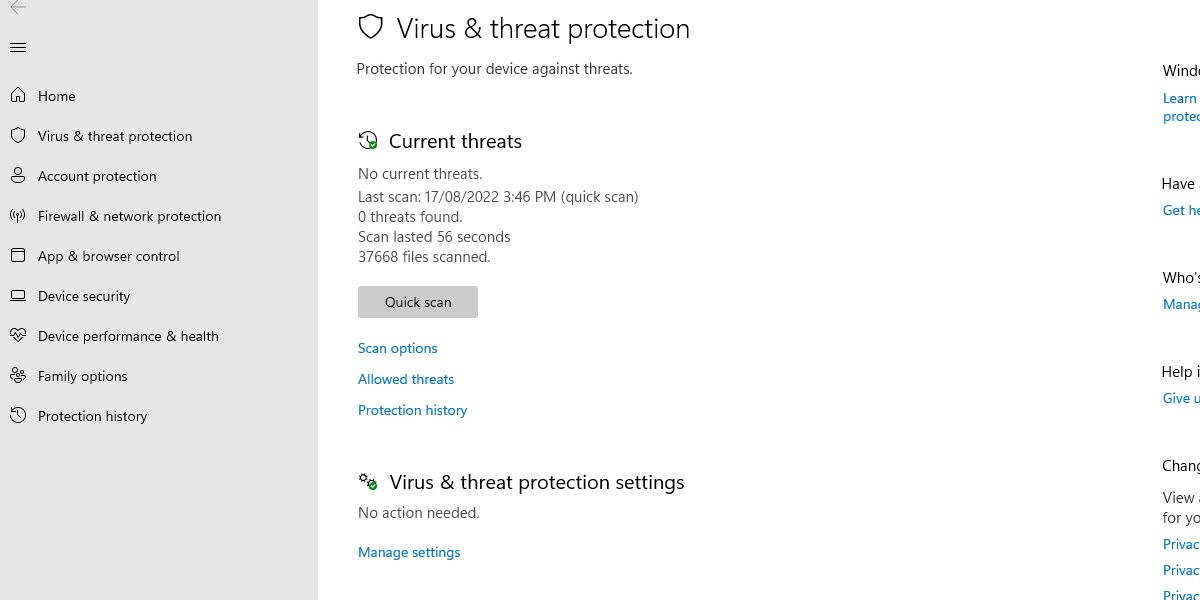
سریع ترین راه برای فهمیدن اینکه آیا آنتی ویروس شما باعث این مشکل شده است یا خیر، غیرفعال کردن آن است.
چه از Windows Defender مایکروسافت یا یک برنامه شخص ثالث استفاده می کنید، آنتی ویروس را غیرفعال کنید و بازی را اجرا کنید. ما راهنمایی در مورد نحوه غیرفعال کردن Windows Defender داریم، اما اگر از ابزار شخص ثالث استفاده می کنید، اسناد آن را در مورد نحوه خاموش کردن آن بررسی کنید.
همچنین این احتمال وجود دارد که برنامه های رایج ضد بدافزار بر بازی شما تأثیر بگذارند. همه و همه برنامه هایی را که توانایی حذف فایل ها از رایانه شما را دارند بررسی کنید.
2. پوشه بازی را به لیست حذف آنتی ویروس اضافه کنید
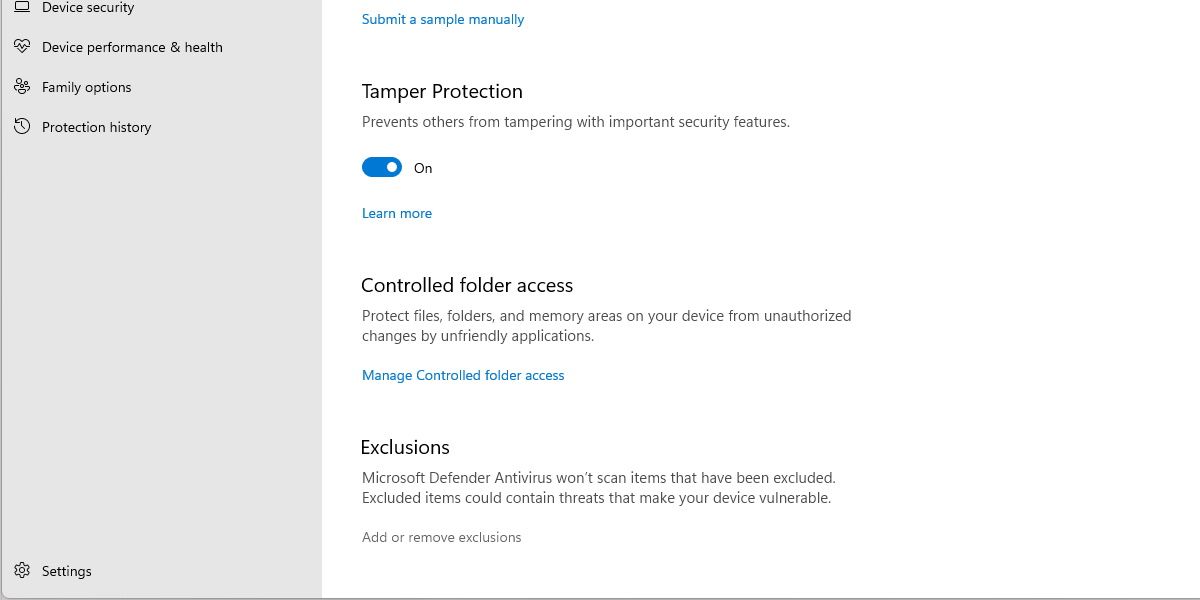
اگر بتوانید بازی را راه اندازی کنید یا به سروری بپیوندید که آنتی ویروس شما غیرفعال است، باید کل پوشه بازی را به لیست حذف آنتی ویروس خود اضافه کنید.
نحوه انجام این کار بسته به برنامه ای که استفاده می کنید متفاوت است. اگر به راهنمایی در مورد نحوه اضافه کردن استثناهای امنیتی در ویندوز 11 نیاز دارید، ما شما را تحت پوشش قرار می دهیم.
یک خطا می تواند معانی زیادی داشته باشد
زمانی که یک پیام خطا به همان اندازه مبهم باشد، ممکن است مفید نباشد، به خصوص زمانی که خطا می تواند معانی مختلفی داشته باشد.
خوشبختانه، به ندرت بهعنوان کاربر این خطا را مشاهده میکنید، و اگر نرمافزار آنتیویروس شما فعال نیست، به احتمال زیاد یک باگ در بازی است که باعث آن شده است.
